- Автор Jason Gerald [email protected].
- Public 2023-12-16 11:24.
- Акыркы өзгөртүү 2025-01-23 12:25.
Бул wikiHow сизге стол үстүндөгү интернет браузерин колдонуп, Google Барактардагы тамгалык -цифралык маалыматтарга ылайык мамычанын бардык клеткаларын кайра иреттөөнү үйрөтөт.
Кадам
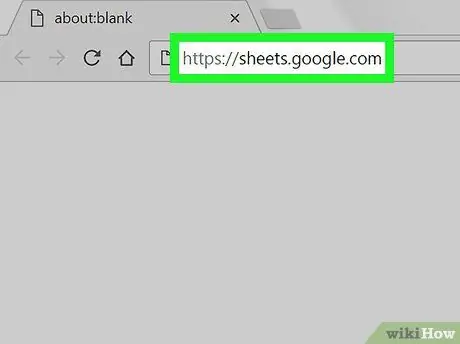
Кадам 1. Интернет баракчасында Google Sheetsти ачыңыз
Браузериңиздин дарек тилкесине barg.google.com терип, клавиатураңыздан Enter же Return басыңыз.
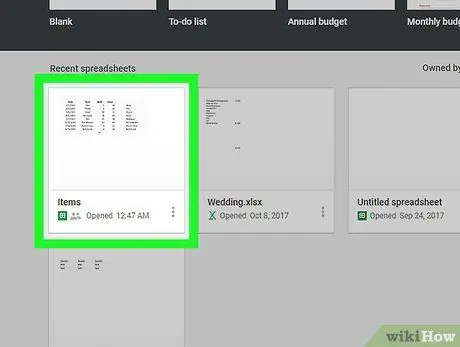
Кадам 2. Түзөткүңүз келген жадыбал файлын чыкылдатыңыз
Түзөткүңүз келген файлды сакталган таблицалардын тизмесинен таап, анан ачыңыз.
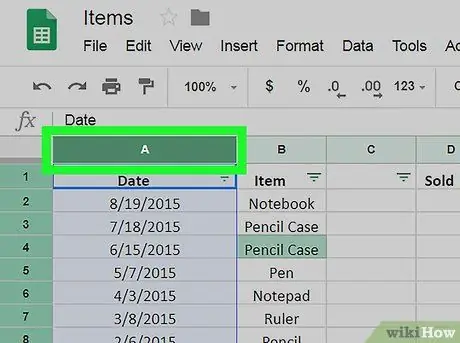
Кадам 3. Сиз иреттегиңиз келген тилкени тандаңыз
Электрондук жадыбалдын жогору жагындагы мамычанын баш тамгасын издеңиз, анан аны басыңыз. Бул кадам бардык мамычаны тандап, бөлүп көрсөтөт.

Кадам 4. Маалыматтар өтмөгүн басыңыз
Бул файлдын аталышынын астындагы өтмөк тилкесинде, экрандын жогорку сол бурчунда. Бул ачылуучу менюну ачат.
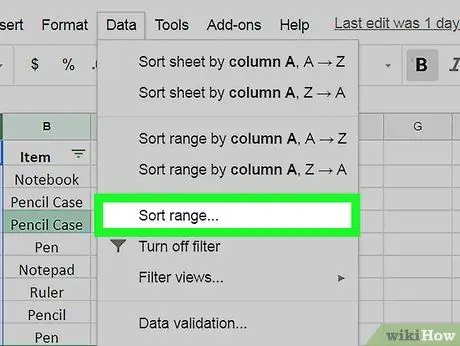
Step 5. Click Sort range менюда Дайындар.
Бул параметр иреттөө орнотууларын тууралоочу жаңы калкыма терезени ачат.
- Бул параметр тандалган мамычаны иреттейт жана башка маалыматтарга таасир этпейт.
- Эгерде сиз жадыбалдагы бардык саптарды тандалган мамычанын маалыматына ылайык иреттегиңиз келсе, чыкылдатыңыз Баракты мамыча боюнча иреттөө менюда Дайындар.
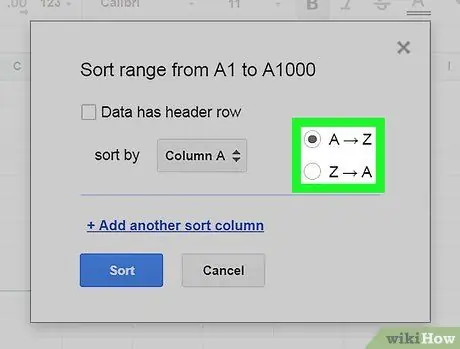
Кадам 6. Сорттоо ыкмасын тандаңыз
Бул жерде сиз тандай аласыз Адан З (Aдан Zга чейин) же З -дан А. (Zдан Aга чейин).
- Эгер тандасаңыз Адан З, аз сандык маалыматы бар уячалар мамычанын башына, ал эми жогорку сандар ылдый карай жылдырылат.
- Эгер тандасаңыз З -дан А., жогорку сандар өйдө жылат жана төмөнкү сандар ылдый жылат.
- Электрондук жадыбалдын жогору жагында башкы сап бар болсо, кутучаны белгилеңиз Маалыматтын баш сабы бар (маалыматтын баш сабы бар) бул жерде. Бул жогорку катарды иреттөөгө жол бербейт.
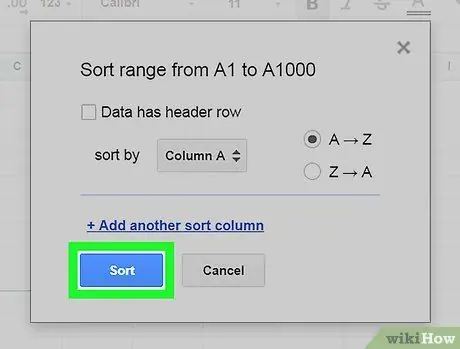
Кадам 7. Көк Sort баскычын чыкылдатыңыз
Бул кадам иргөө чыпкасын колдонот жана тандалган мамычанын бардык клеткаларын ар бир уячанын тамгалык -цифралык маалыматтарына ылайык иретке келтирет.






